Suchen Sie nach Tutorials, um die FPS zu steigern und Ihre Leistung beim Spielen von Diablo II: Resurrected zu verbessern? Hier ist eine hilfreiche für Sie! In diesem Tutorial führen wir Sie durch die Schritte, um mehr FPS zu erhalten.
Probieren Sie diese Methoden aus
Möglicherweise müssen Sie sie nicht alle ausprobieren; Arbeiten Sie sich einfach durch die Liste, bis Sie diejenige finden, die für Sie funktioniert.
- Drücken Sie auf Ihrer Tastatur die Windows-Logo + I-Tasten gleichzeitig, um Einstellungen zu öffnen.
- Klicken Spielen .
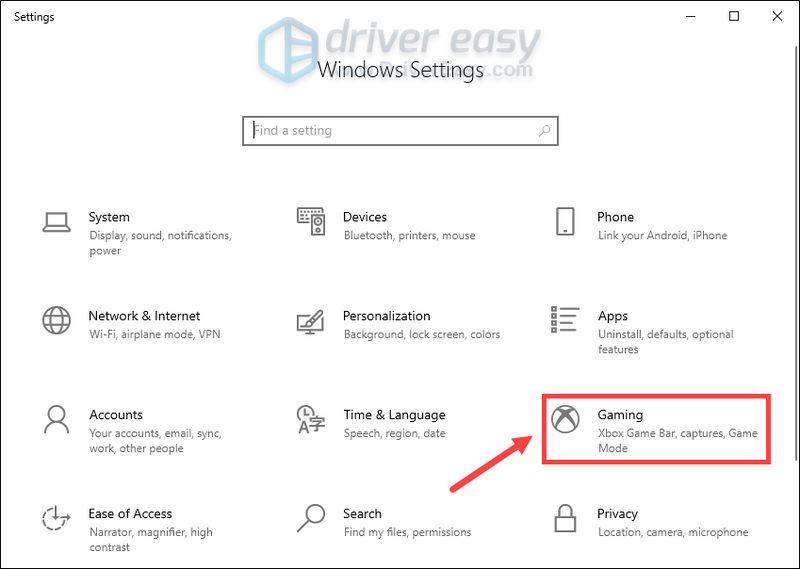
- Wählen Spielmodus . Schalten Sie dann den Spielmodus ein Auf .
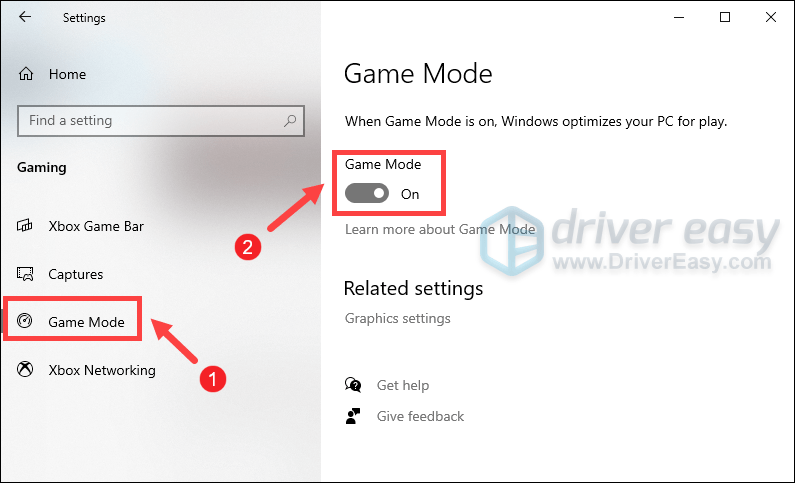
Nachdem Sie die Änderungen übernommen haben, spielen Sie Diablo II: Resurrected. Wenn Sie immer noch niedrige FPS erhalten, machen Sie sich keine Sorgen. Im Folgenden finden Sie einige andere Methoden, die Sie ausprobieren können. - Drücken Sie auf Ihrer Tastatur die Windows-Logo + R-Tasten gleichzeitig, um das Run-Feld zu öffnen.
- Tippen oder einfügen Taskmgr und drücken Sie die Eingabetaste.
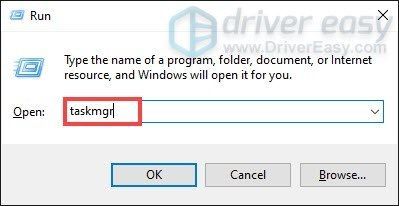
- Wähle aus Start-up Tab. Klicken Sie mit der rechten Maustaste auf die Programme, die Sie nicht mehr automatisch öffnen möchten, und wählen Sie sie aus Deaktivieren .
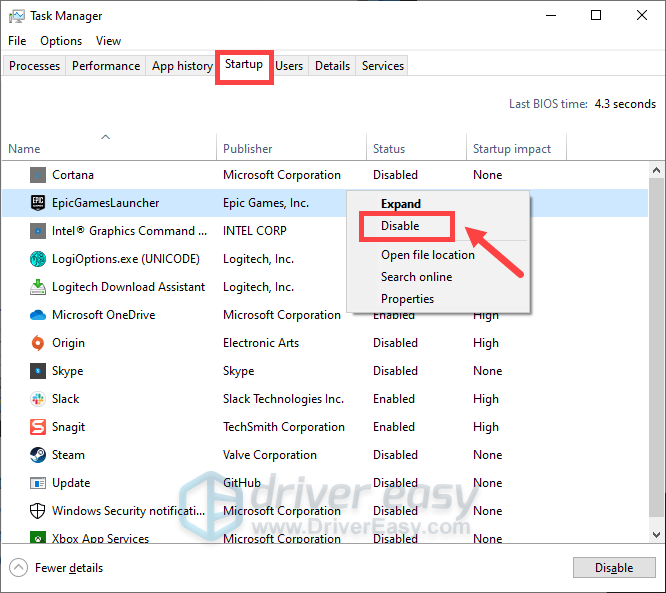
Nachdem Sie dies getan haben, starten Sie Ihren PC neu und starten Sie Ihr Spiel. Wenn Ihr Problem weiterhin besteht, fahren Sie mit der nächsten Methode fort. - Führen Sie Driver Easy aus und klicken Sie auf die Scanne jetzt Taste. Driver Easy scannt dann Ihren Computer und erkennt alle Geräte mit fehlenden oder veralteten Treibern.
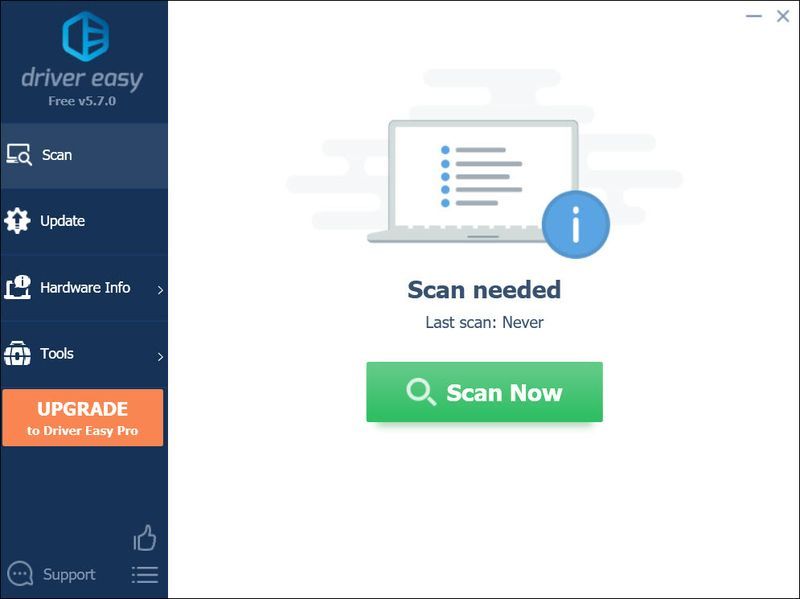
- Klicken Alle aktualisieren . Driver Easy lädt dann alle Ihre veralteten und fehlenden Gerätetreiber herunter und aktualisiert sie, sodass Sie jeweils die neueste Version direkt vom Gerätehersteller erhalten.
(Dies erfordert die Pro-Version, die mit vollem Support und einer 30-tägigen Geld-zurück-Garantie geliefert wird. Sie werden zum Upgrade aufgefordert, wenn Sie auf Alle aktualisieren klicken. Wenn Sie nicht auf die Pro-Version upgraden möchten, können Sie dies auch tun Aktualisieren Sie Ihre Treiber mit der KOSTENLOSEN Version. Alles, was Sie tun müssen, ist, sie einzeln herunterzuladen und manuell zu installieren.)
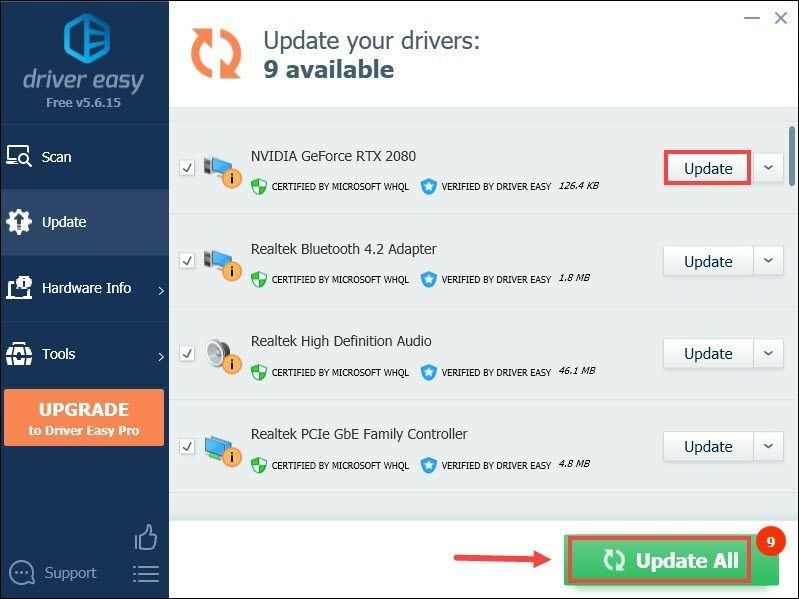 Der Pro-Version von Driver Easy kommt mit volle technische Unterstützung . Wenn Sie Hilfe benötigen, wenden Sie sich bitte an das Support-Team von Driver Easy unter .
Der Pro-Version von Driver Easy kommt mit volle technische Unterstützung . Wenn Sie Hilfe benötigen, wenden Sie sich bitte an das Support-Team von Driver Easy unter . - Drücken Sie auf Ihrer Tastatur die Windows-Logo + R-Tasten gleichzeitig, um das Run-Feld zu öffnen.
- Tippen oder einfügen powercfg.cpl und drücken Sie die Eingabetaste.
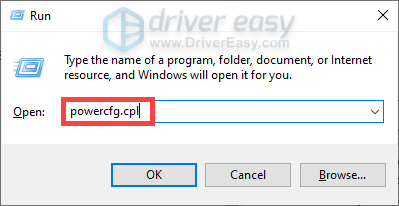
- Tick Hochleistung . Wenn Sie diese Option nicht sehen, klicken Sie auf den Abwärtspfeil neben Weitere Pläne anzeigen .
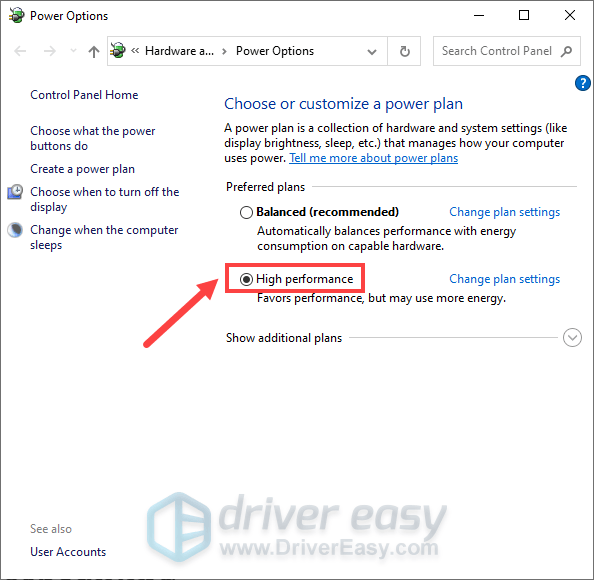
Starten Sie dann Ihren PC neu und prüfen Sie, ob Sie mehr FPS erhalten können. - Klicken Sie mit der rechten Maustaste auf den leeren Bereich auf Ihrem Desktop und wählen Sie aus Bildschirmeinstellungen .
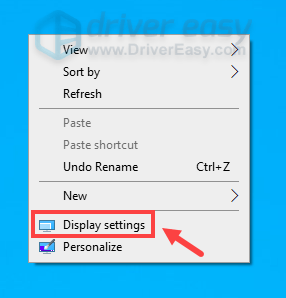
- Runterscrollen. Finden Grafikeinstellungen und klicken Sie darauf.
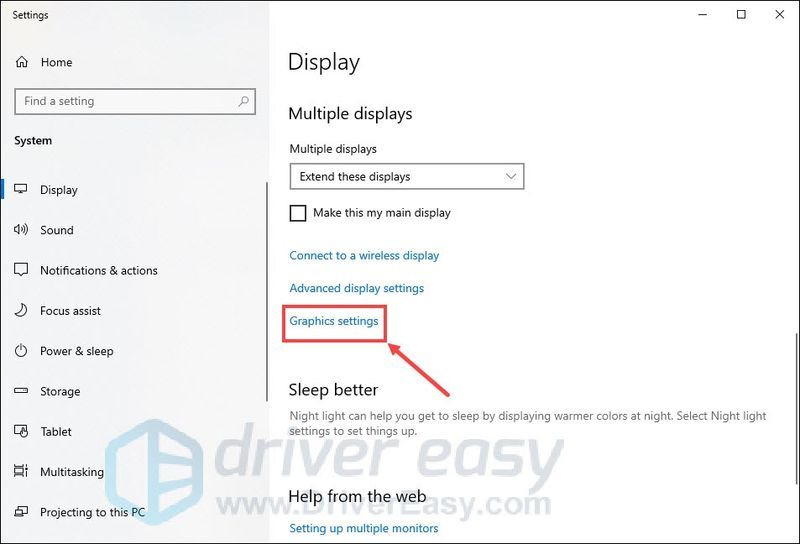
- Unter dem Standardeinstellungen Abschnitt, klicken Sie auf Ändern Sie die Standardgrafikeinstellungen .
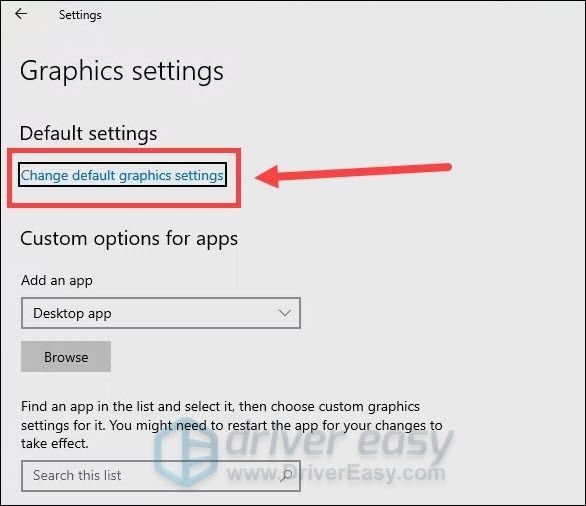
- Anmachen Hardwarebeschleunigte GPU-Planung .
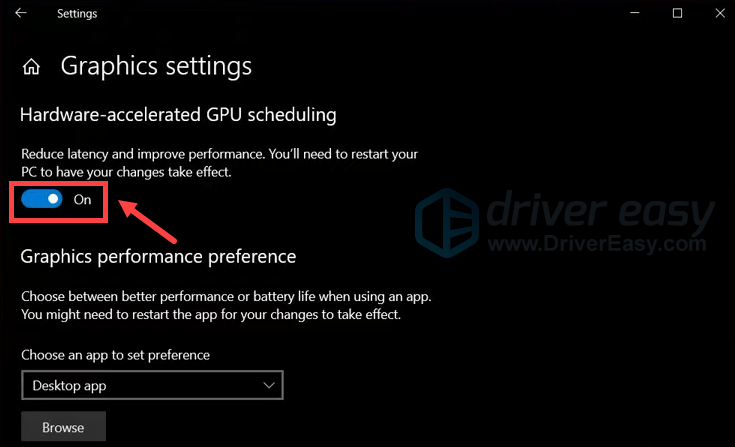
Starten Sie dann Ihren Computer neu, damit die Änderungen vollständig wirksam werden. Wenn dies nicht ausreicht, versuchen Sie die nächste Methode unten. - Starten Sie Ihr Spiel und gehen Sie zu Optionen .
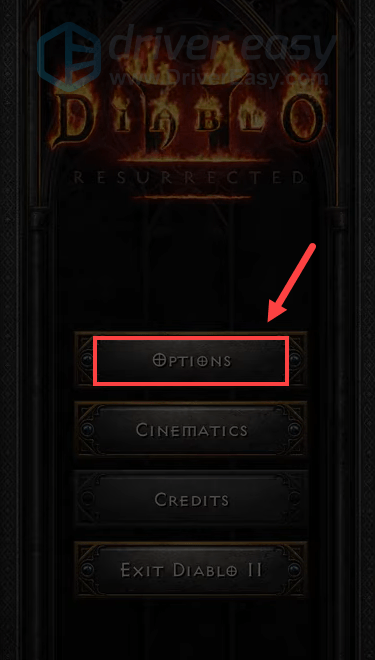
- Unter dem VIDEO Passen Sie auf der Registerkarte die folgenden Einstellungen an:
ANZEIGEMODUS: Vollbild
AUFLÖSUNG: Ihre native Auflösung (Wenn Sie keine Ahnung haben, was Ihre Bildschirmauflösung ist, lesen Sie diesen Beitrag. )
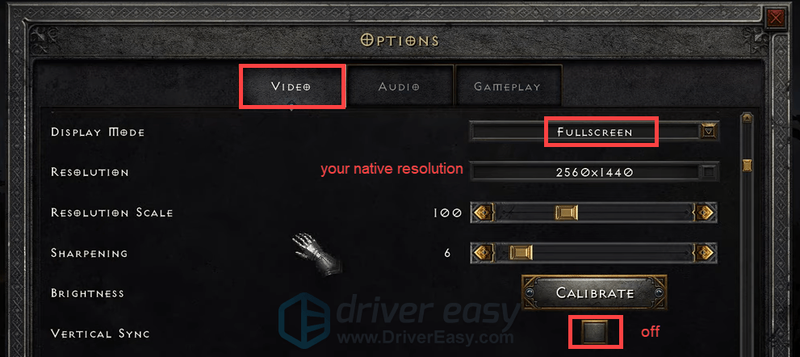
KANTENGLÄTTUNG: FXAA oder Aus
(Wenn Sie sich für SMAA T2x entscheiden, werden viele Ressourcen benötigt. Wenn Sie diese Option deaktivieren, können Sie möglicherweise einen weiteren FPS-Boost von 2-3 % erzielen.)
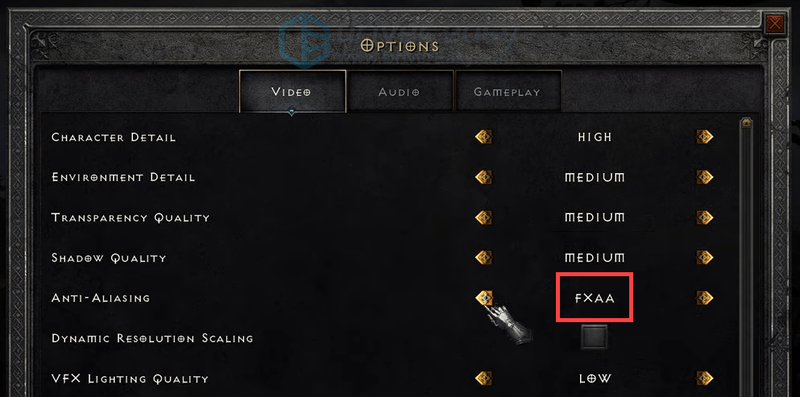
Nachdem Sie die Änderungen übernommen haben, spielen Sie Diablo II: Resurrected und Sie sollten Ihr Spiel in vollen Zügen genießen können.

1. Aktivieren Sie den Spielmodus
Der Spielmodus ist eine Funktion, die entwickelt wurde, um Windows 10 für Spiele zu optimieren. Spieler mit der neuesten Windows-Version können von dieser Funktion profitieren, da sie Hintergrundaktivitäten wie App-Benachrichtigungen deaktiviert, um Ihrem Computer zu helfen, die FPS in Ihrem Spiel zu steigern. Also unbedingt einschalten.
2. Deaktivieren Sie Startprogramme
Wenn zu viele Programme automatisch gestartet werden, kann dies Ihren PC tatsächlich verlangsamen. Um Ihre Spielleistung zu steigern, sollten Sie sie deaktivieren, wodurch wertvoller Arbeitsspeicher freigegeben werden kann. Befolgen Sie dazu die nachstehenden Anweisungen.
3. Aktualisieren Sie Ihren Grafiktreiber
Ihre Grafikkarte ist das Herzstück Ihres PC-Gaming-Erlebnisses. Und es erfordert den neuesten Treiber, damit es schneller und besser funktioniert. Wenn der Treiber beschädigt oder veraltet ist, treten Leistungsprobleme auf. Um das Problem zu beheben, müssen Sie daher sicherstellen, dass Sie Ihren Grafiktreiber auf die neueste Version aktualisieren.
Es gibt hauptsächlich zwei Möglichkeiten, wie Sie Ihre Grafiktreiber aktualisieren können: manuell und automatisch .
Option 1 – Aktualisieren Sie Ihren Grafiktreiber manuell
Um Ihren Grafiktreiber manuell zu aktualisieren, können Sie auf die offizielle Website gehen:
Suchen Sie dann den Treiber, der Ihrer Windows-Version entspricht, und laden Sie ihn manuell herunter. Nachdem Sie den richtigen Treiber für Ihr System heruntergeladen haben, doppelklicken Sie auf die heruntergeladene Datei und befolgen Sie die Anweisungen auf dem Bildschirm, um sie zu installieren.
Option 2 – Aktualisieren Sie Ihren Grafiktreiber automatisch (empfohlen)
Wenn Sie mit Computerhardware nicht vertraut sind und keine Zeit haben, Ihren Grafiktreiber manuell zu aktualisieren, können Sie dies stattdessen automatisch mit tun Fahrer einfach .
Driver Easy erkennt Ihr System automatisch und findet den richtigen Treiber dafür. Sie müssen nicht genau wissen, welches System auf Ihrem Computer ausgeführt wird, oder riskieren, den falschen Treiber herunterzuladen und zu installieren, und Sie müssen sich keine Sorgen machen, bei der Installation einen Fehler zu machen.
So aktualisieren Sie Ihre Treiber mit Driver Easy:
Nachdem Sie die Treiber aktualisiert haben, starten Sie Ihren Computer neu und spielen Sie Diablo II: Resurrected, um zu prüfen, ob Sie mehr FPS erhalten. Wenn Ihr Problem weiterhin besteht, versuchen Sie die nächste Methode unten.
4. Aktivieren Sie den Energiesparplan für hohe Leistung
Wenn Sie grafikintensive Spiele spielen, empfehlen wir normalerweise die Auswahl des Hochleistungs-Energiesparplans. Dies kann Ihnen helfen, Ihre Leistung zu verbessern. So geht's:
5. Aktivieren Sie die hardwarebeschleunigte GPU-Planung
Die hardwarebeschleunigte GPU-Planung ist eine Funktion, die mit einem kürzlich erschienenen Windows-Update zur Steigerung der FPS im Spiel geliefert wird. Wenn Sie die neueste Windows-Version, eine Geforce 10-Serie oder höher/Radeon 5600- oder 5700-Serie-Grafikkarte mit dem neuesten Treiber haben, können Sie diese Funktion aktivieren und sehen, ob Sie eine Leistungsverbesserung feststellen können.
6. Optimieren Sie die Einstellungen im Spiel
Die meisten Spiele haben unzählige versteckte Einstellungen, die Ihr Spielerlebnis drastisch verbessern können. Für Diablo II: Resurrected sind unten die Einstellungen aufgeführt, die Sie ändern können.
Das sind also einige Tipps und Tricks, um die Leistung von Diablo II: Resurrected zu steigern. Fühlen Sie sich frei, unten einen Kommentar abzugeben, um uns mitzuteilen, dass die oben aufgeführten Korrekturen für Sie funktioniert haben. Wir begrüßen auch alternative Methoden, falls Sie eine gefunden haben, die den Trick gemacht hat.
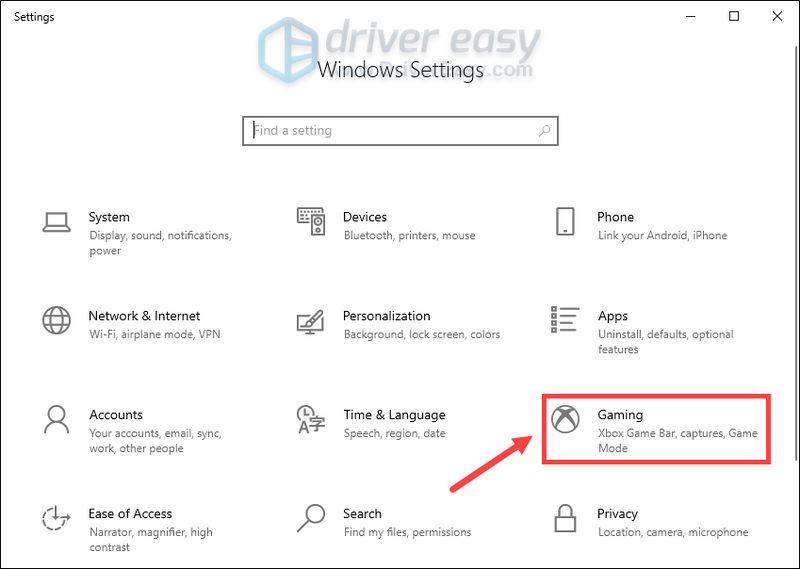
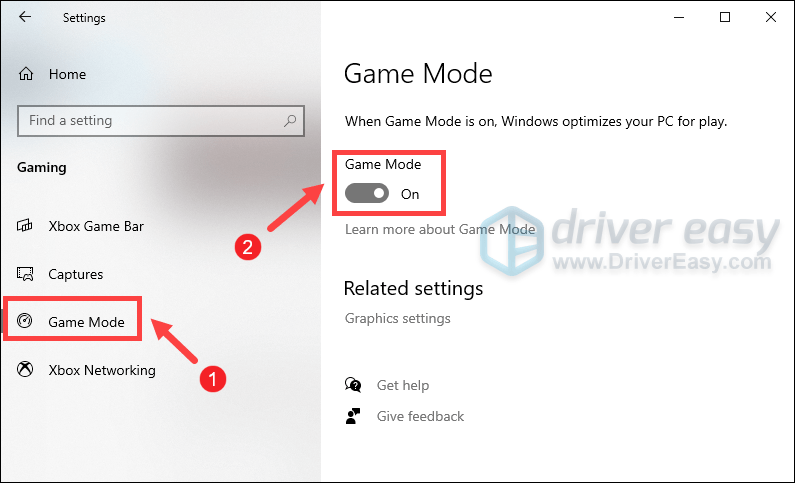
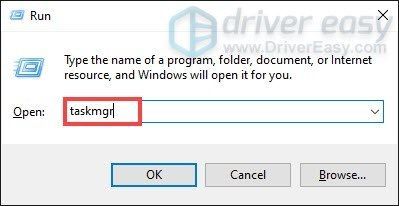
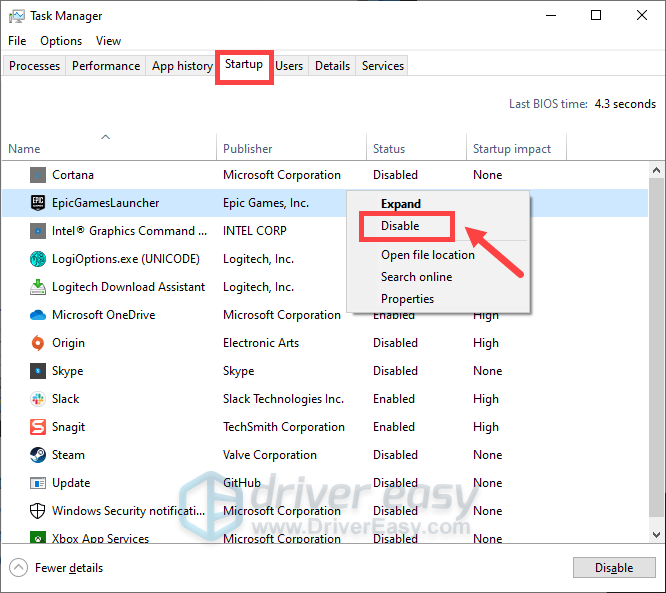
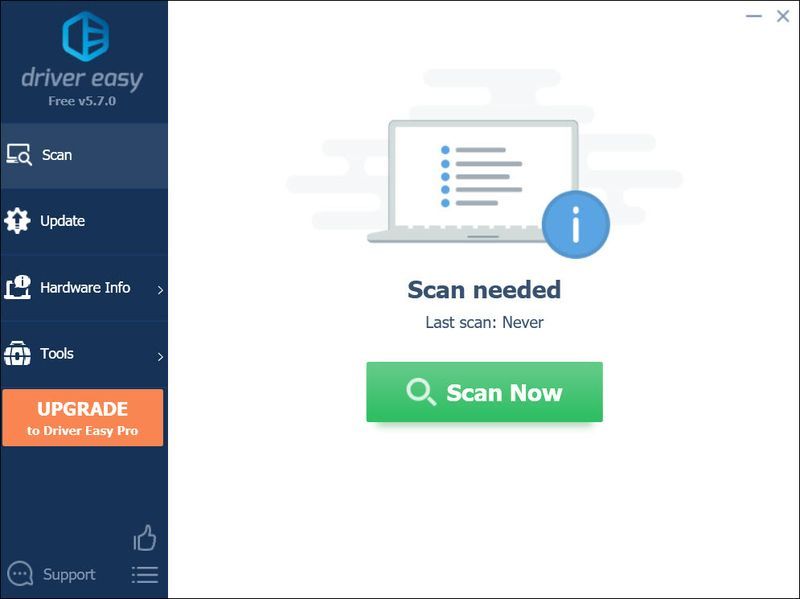
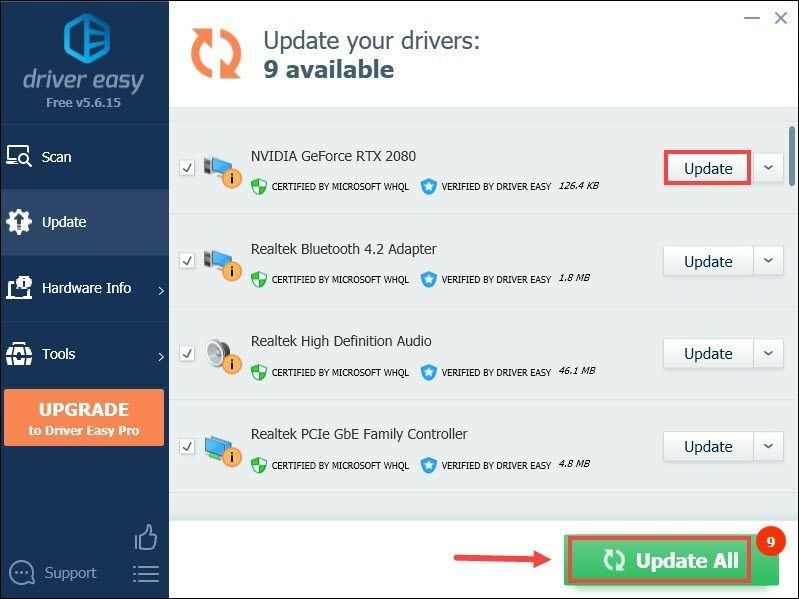
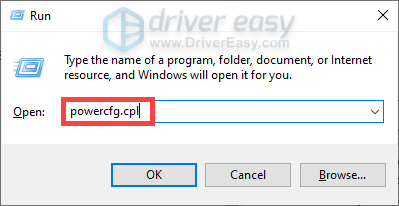
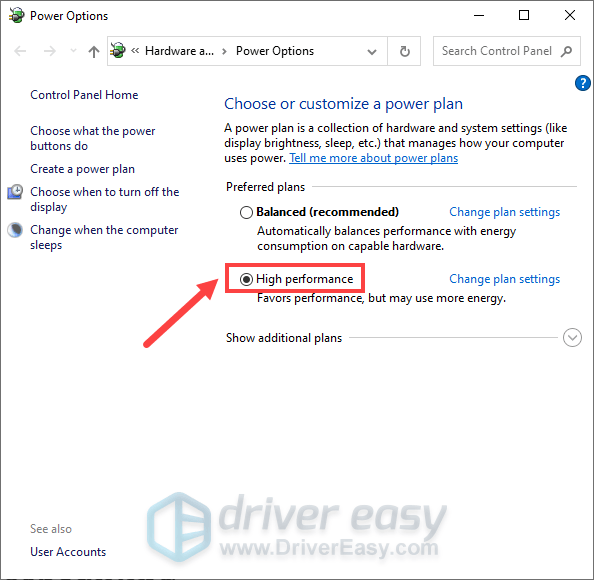
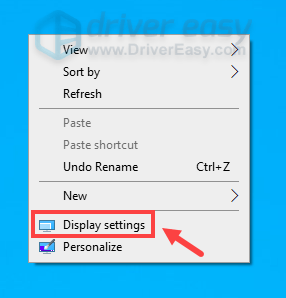
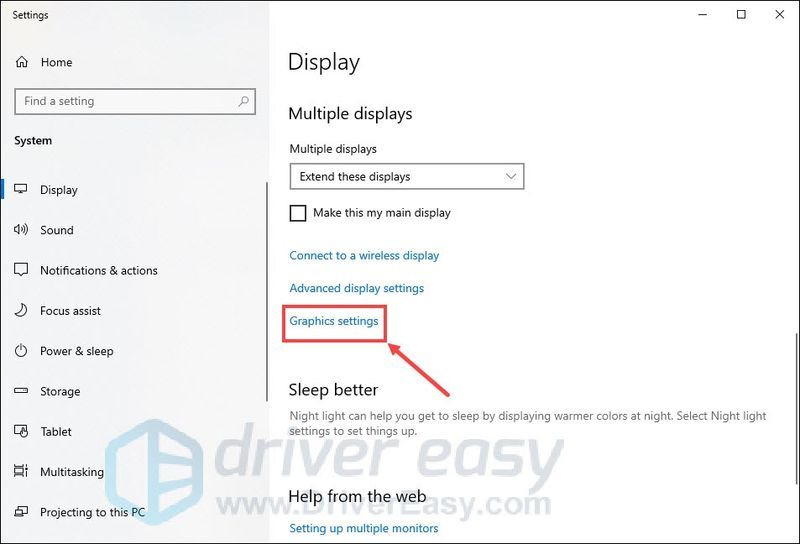
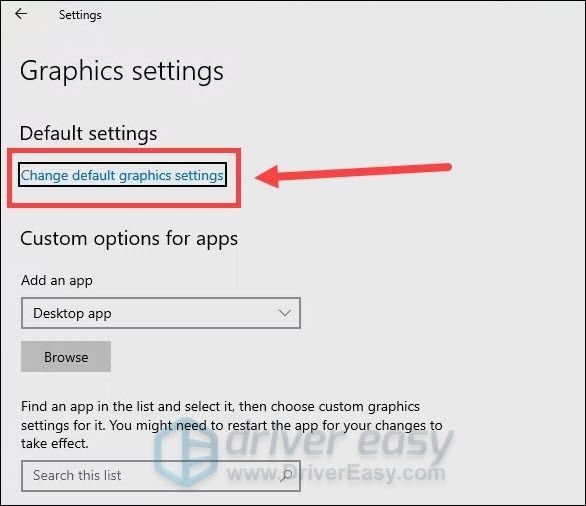
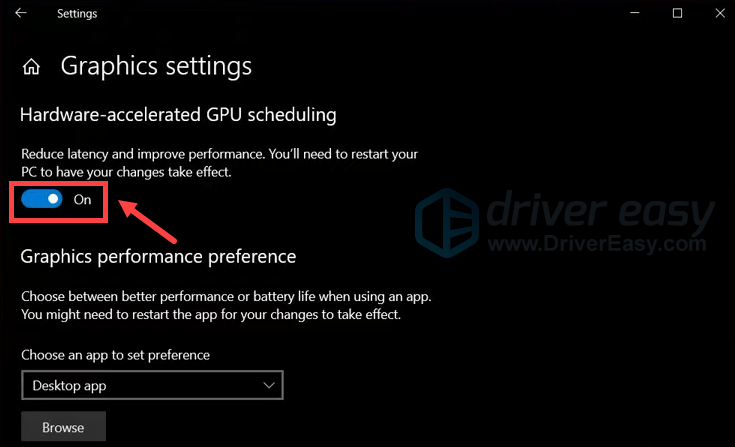
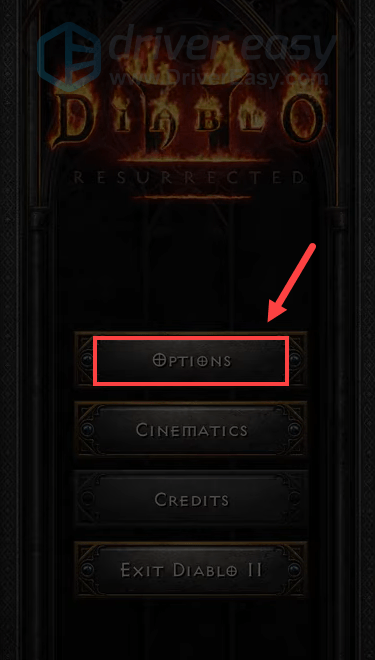
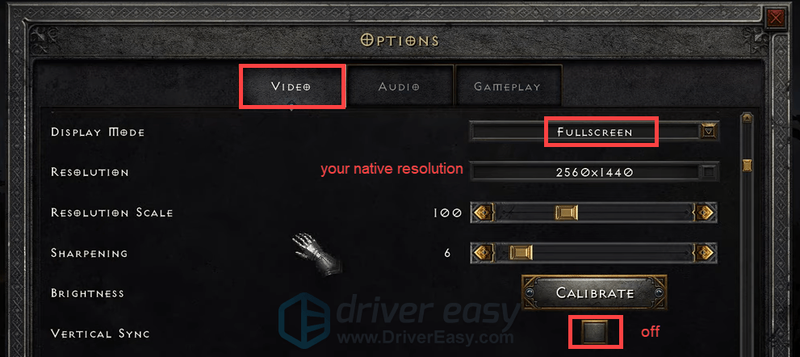
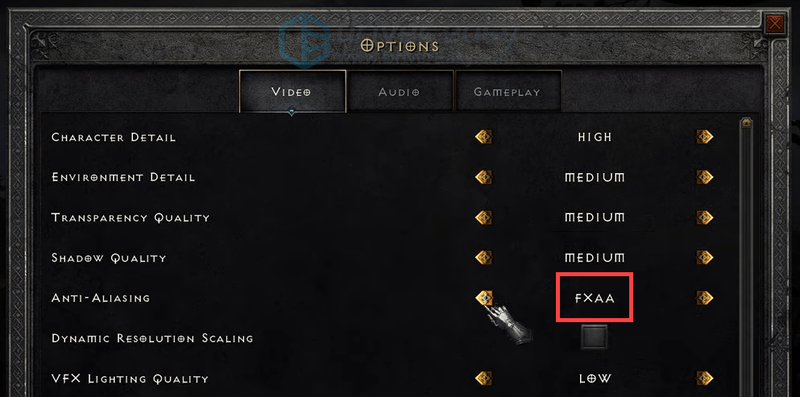




![[GELÖST] COD: Black Ops Cold War startet nicht auf dem PC](https://letmeknow.ch/img/knowledge/13/cod-black-ops-cold-war-not-launching-pc.jpg)

